Configurar o acesso a sites no dispositivos Android
Você pode usar a Proteção na Web para configurar o acesso de usuários de dispositivo Android a sites. A Proteção na Web é compatível com a filtragem de sites por categorias definidas no serviço na nuvem da Kaspersky Security Network. A filtragem permite restringir o acesso do usuário a determinadas categorias de sites (por exemplo, os das categorias de "Jogos de azar, loterias, apostas" ou "Comunicação via Internet"). A Proteção na Web também protege os dados pessoais de usuários na Internet.
Para ativar a Proteção na Web:
- O Kaspersky Endpoint Security deve ser ativado como um serviço Recursos de Acessibilidade.
- A Declaração sobre o processamento de dados para fins de uso da Proteção na Web (Declaração de Proteção na Web) deve ser aceita. O Kaspersky Endpoint Security usa a Kaspersky Security Network (KSN) para verificar sites. A Declaração da Proteção na Web contém os termos de troca de dados com a KSN.
Você pode aceitar a Declaração de Proteção na Web para o usuário no Kaspersky Security Center. Nesse caso, o usuário não é obrigado a tomar nenhuma ação.
Se você não aceitou a Declaração de Proteção na Web e solicitar que o usuário faça isso, o usuário deverá ler e aceitar a Declaração de Proteção na Web nas configurações do aplicativo.
Se você não aceitou a Declaração de Proteção na Web, a Proteção na Web não estará disponível.
• A Proteção na Web nos dispositivos Android funciona apenas nos navegadores Google Chrome (incluindo o recurso Guias personalizadas), Huawei Browser e Samsung Internet. A Proteção na Web para Samsung Internet Browser não bloqueia sites em um dispositivo móvel se um perfil de trabalho for usado e a Proteção na Web estiver ativada apenas para o perfil de trabalho.
A Proteção na Web está ativada por padrão: o acesso do usuário a sites nas categorias Phishing e Malware está bloqueado.
Para especificar as configurações do acesso do usuário do dispositivo a sites:
- Na árvore do console, na pasta Dispositivos gerenciados, selecione o grupo de administração ao qual os dispositivos Android pertencem.
- Na área de trabalho do grupo, selecione a guia Políticas.
- Clique duas vezes em qualquer coluna para abrir a janela de propriedades da política.
- Na janela Propriedades da política, selecione Proteção na Web.
- Selecione a caixa de seleção Ativar a Proteção na Web.
- Para usar a Proteção na Web, você ou o usuário do dispositivo deve ler e aceitar a Declaração relativa ao processamento de dados com o propósito de usar a Proteção na Web (Declaração de Proteção na Web):
- Clique no link da Declaração da Proteção na Web no topo da seção.
Isso abre a janela Declaração relativa ao processamento de dados com o propósito de usar a Proteção na Web.
- Leia e aceite a Política de Privacidade marcando a caixa de seleção correspondente. Para ver a Política de Privacidade, clique no link da Política de Privacidade.
Se você não aceitar a Política de Privacidade, o usuário do dispositivo móvel poderá aceitar a Política de Privacidade no Assistente de Configuração Inicial ou no aplicativo (
 → Sobre o aplicativo → Termos e condições → Política de Privacidade).
→ Sobre o aplicativo → Termos e condições → Política de Privacidade). - Selecione o modo de aceitação da Declaração da Proteção na Web:
- Li e aceito a Declaração de Proteção na Web
- Solicitar a aceitação da Declaração de Proteção na Web do usuário do dispositivo
- Não aceito a Declaração da Proteção na Web
Se você selecionar Eu não aceito a Declaração de Proteção na Web, a Proteção na Web não bloqueará sites em um dispositivo móvel. O usuário do dispositivo móvel não pode ativar a Proteção na Web no Kaspersky Endpoint Security.
- Clique em OK para fechar a janela.
- Clique no link da Declaração da Proteção na Web no topo da seção.
- Se você desejar que o aplicativo restrinja o acesso do usuário a sites dependendo do seu conteúdo, faça o seguinte:
- Na seção Proteção na Web, selecione na lista suspensa Os sites das categorias selecionadas são proibidos.
- Crie uma lista de categorias bloqueadas marcando as caixas de seleção ao lado das categorias de sites cujo acesso ao aplicativo será bloqueado.
- Se você desejar que o aplicativo permita o acesso do usuário apenas aos sites especificados pelo administrador, faça o seguinte:
- Na seção Proteção na Web, selecione Apenas sites listados são permitidos na lista suspensa.
- Crie uma lista de sites adicionando endereços cujo acesso ao aplicativo não será bloqueado. O Kaspersky Endpoint Security for Android é compatível somente com expressões regulares. Ao inserir o endereço de um site permitido, use os seguintes modelos:
https://example\.com/.*— Todas as páginas secundárias do site são permitidas (por exemplo,http://www.example.com/about).https://.*\.example\.com— Todas as páginas de subdomínio do site são permitidas (por exemplo,https://pictures.example.com).
Você também pode usar a expressão
https?para selecionar protocolos HTTP e HTTPS. Para obter mais detalhes sobre expressões regulares, consulte o site de Suporte Técnico da Oracle.
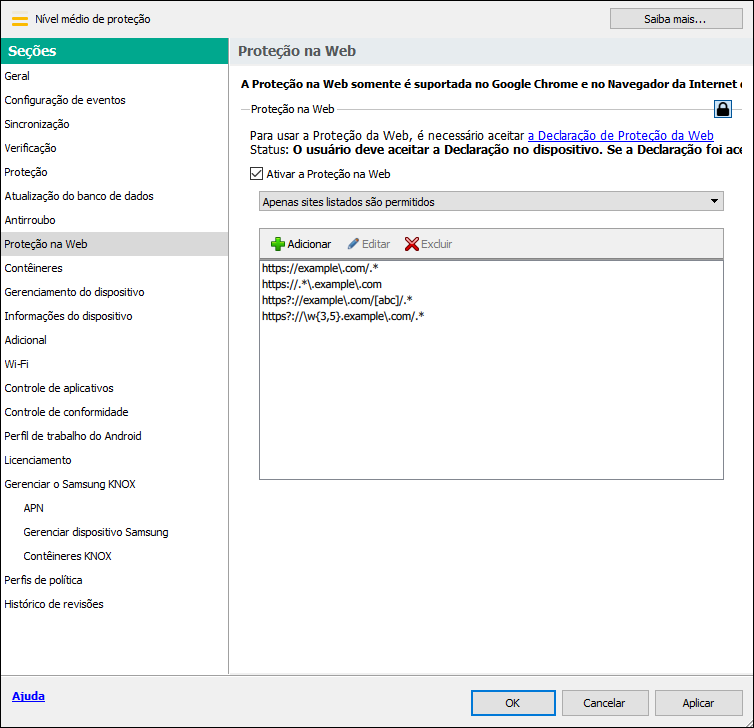
Etapa 9. Seção Proteção na Web. Especifique a lista de sites aos quais deseja permitir o acesso.
- Se desejar que o aplicativo bloqueie o acesso do usuário a todos os sites, na seção Proteção na Web, selecione Todos os sites estão bloqueados na lista suspensa.
- Para suspender as restrições baseadas em conteúdo sobre o acesso do usuário a sites, desmarque a caixa de seleção Ativar a Proteção na Web.
- Clique no botão Aplicar para salvar as alterações efetuadas.
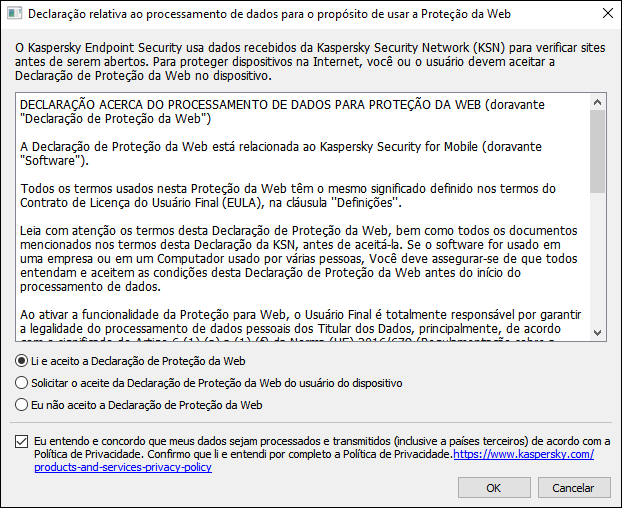
Etapa 6. Aceite a Declaração relativa ao processamento de dados para o propósito de usar a Proteção na Web.
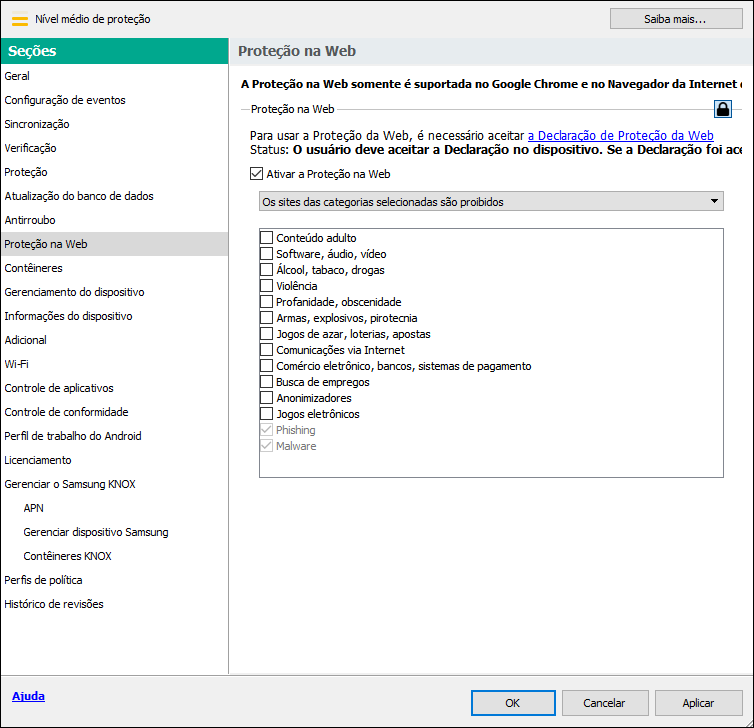
Etapa 7. Seção Proteção na Web. Selecione as categorias de sites aos quais o acesso será bloqueado.
As configurações do dispositivo móvel são definidas depois da próxima sincronização do dispositivo com o Kaspersky Security Center.